电脑如何修改软件图标 win10如何修改应用程序图标
电脑如何修改软件图标,随着科技的不断发展,计算机已经成为我们生活中不可或缺的一部分,大家都非常依赖于各种应用软件。而软件图标也是很重要的,不仅能够为我们带来更好的视觉体验,还可以方便快捷地找到我们想要使用的应用程序。然而有时我们需要对软件图标进行修改以满足我们的需求。那么win10中如何修改应用程序图标呢?在本文中,我们将会为您一一介绍。
win10如何修改应用程序图标
具体方法:
1.打开win10电脑,在电脑桌面上找到。需要更改图标的软件,如果在桌面未找到该图标,点击windows徽标,在出现的候选界面中,找到该软件。这里以修改百度网盘图标为例。
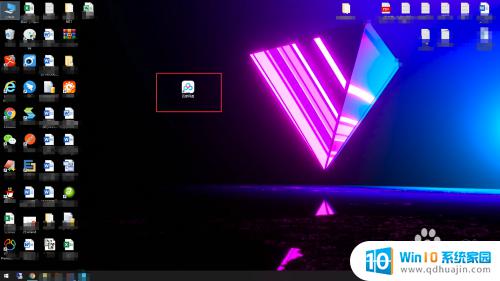
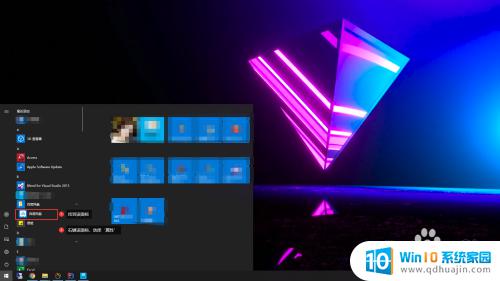
2.找到软件图标后,使用鼠标右键该图标,会出现一个右键菜单,找到【属性】菜单,如图:
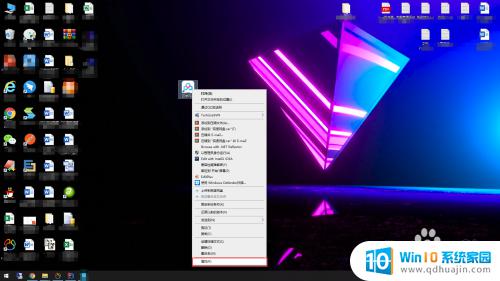
3.将出现的【属性】界面,切换到【快捷方式】。并在界面中找到【更换图标】,并用鼠标打开,如图:
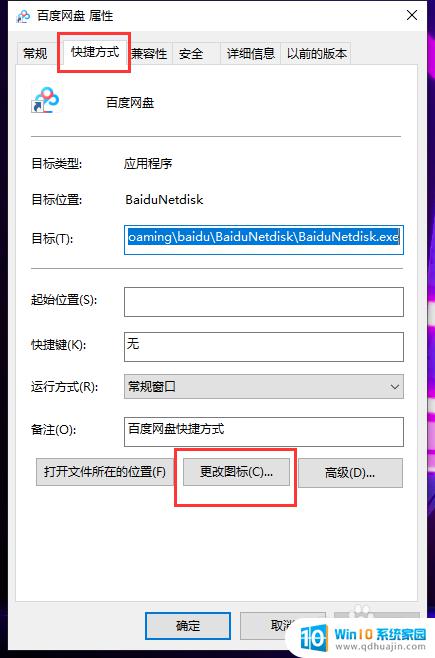
4.在【更改图标】界面,点击“浏览”按钮。然后,找到要更换的图标所在的位置,并选择双击图标,或者在下方的框中直接选择图标。
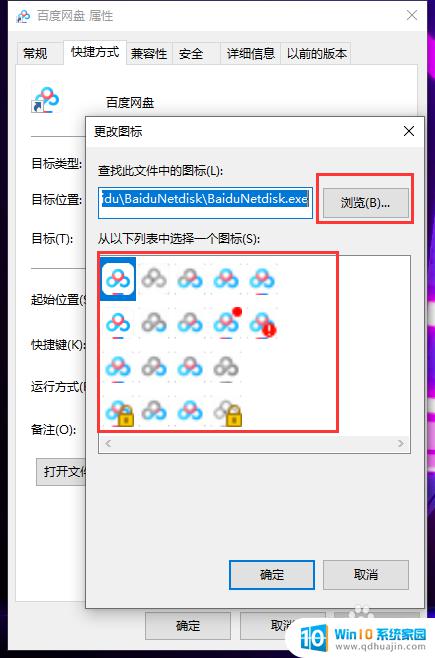
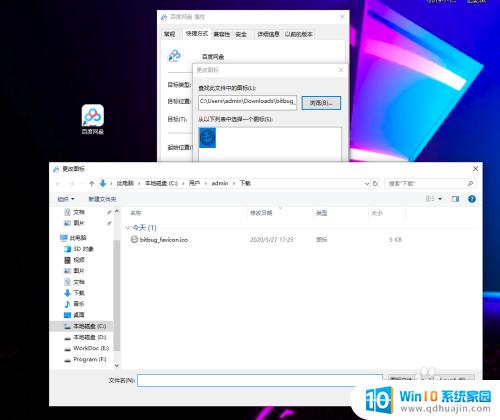
5.在【更改图标】界面,点击【确定】按钮。然后,在【属性】界面,点击【确定】按钮,这时,就会发现,百度网盘的图标被更换了。
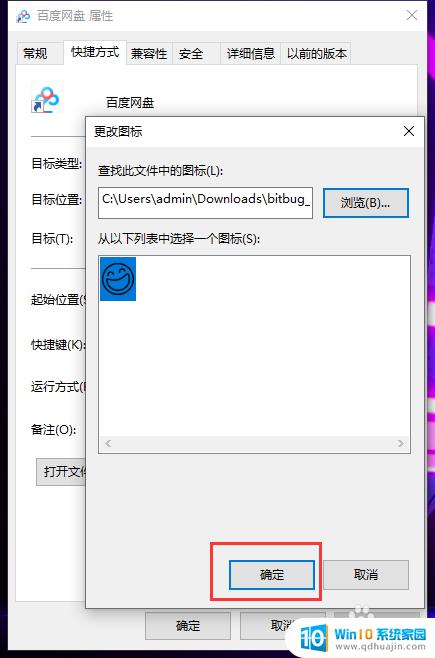
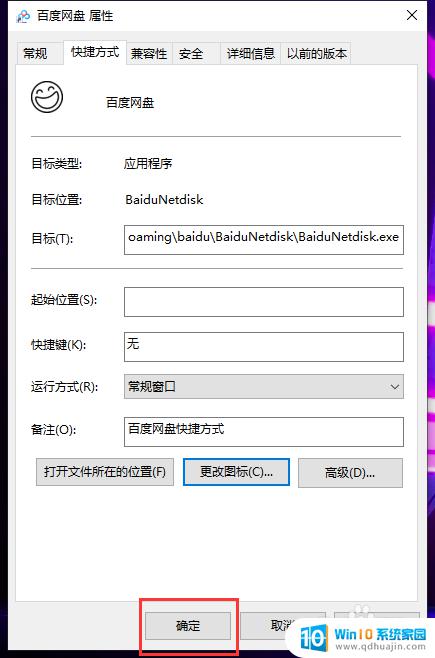
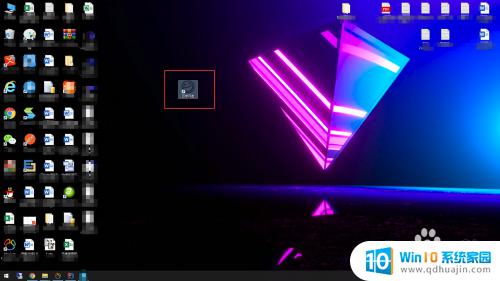
通过修改软件图标,可以让我们的电脑变得更加个性化和美观,也可以方便我们快速找到和识别不同的应用程序。在Win10系统中,修改应用程序图标也变得更加简便,只需几个简单的步骤即可完成。让我们把电脑变得更加适合自己的使用习惯吧。





